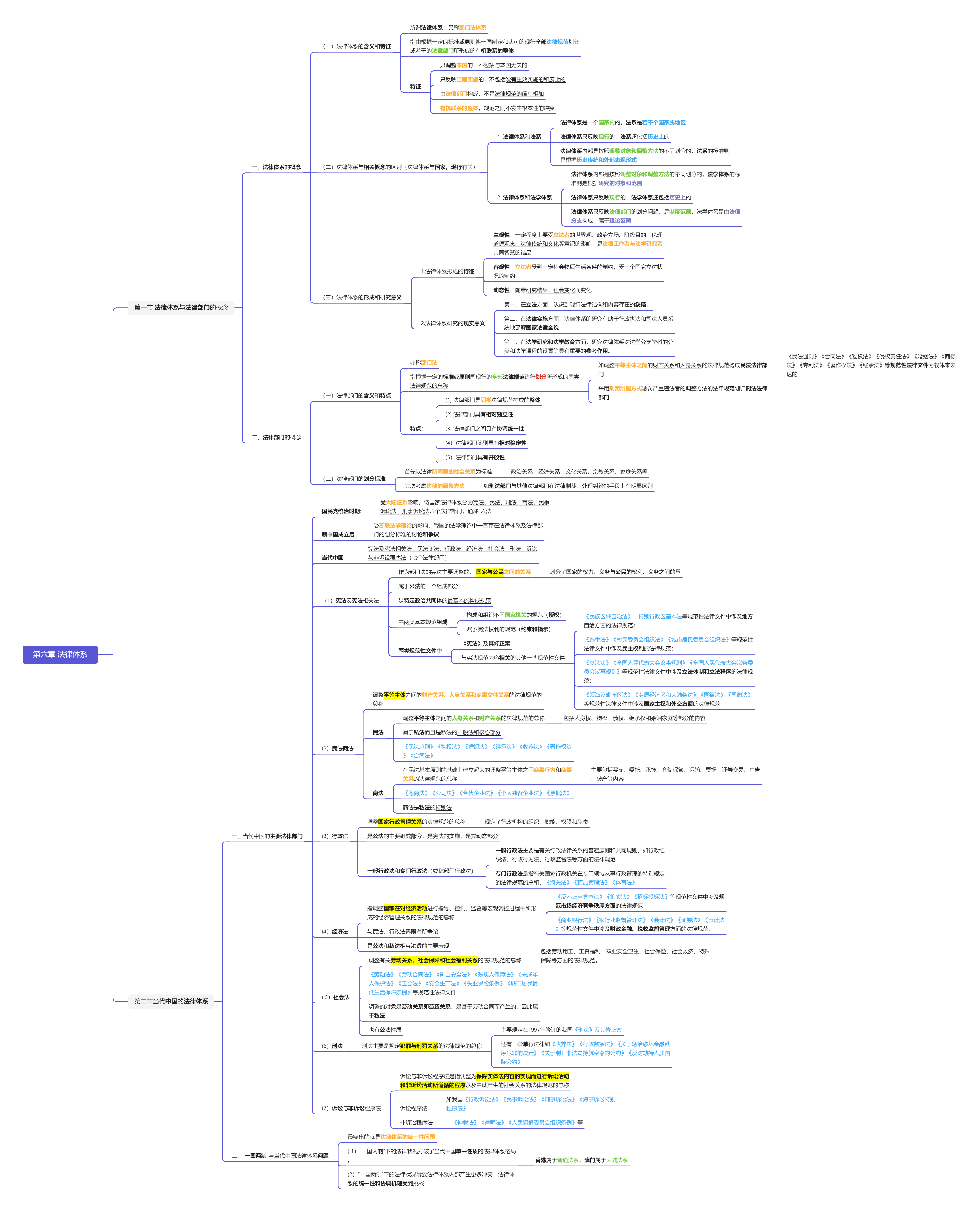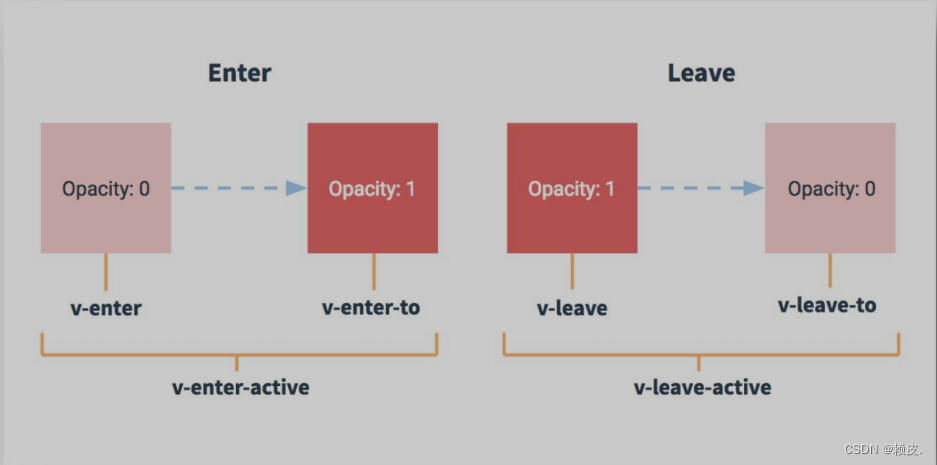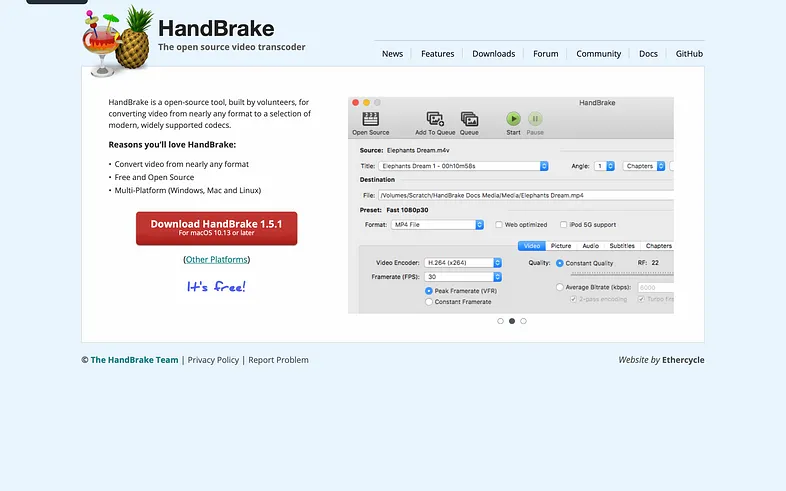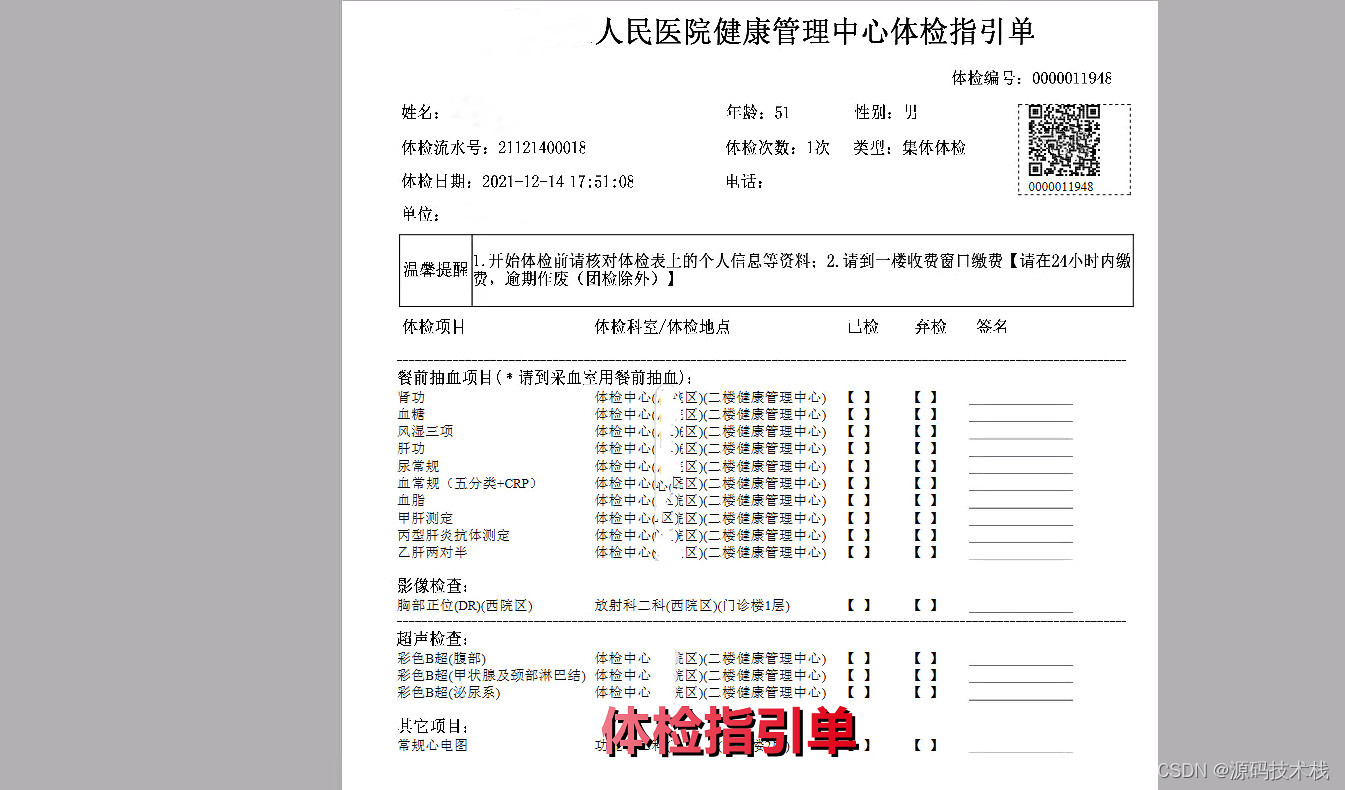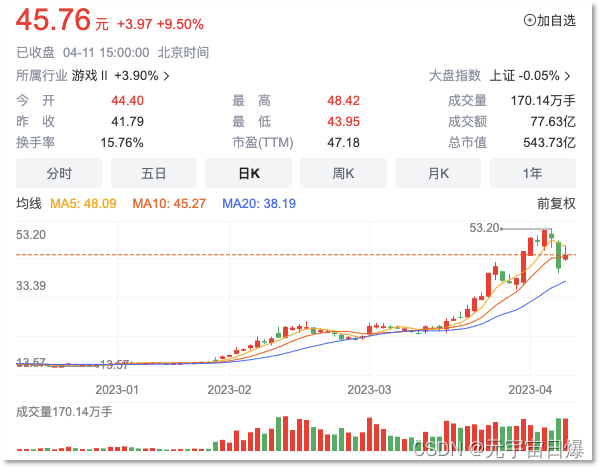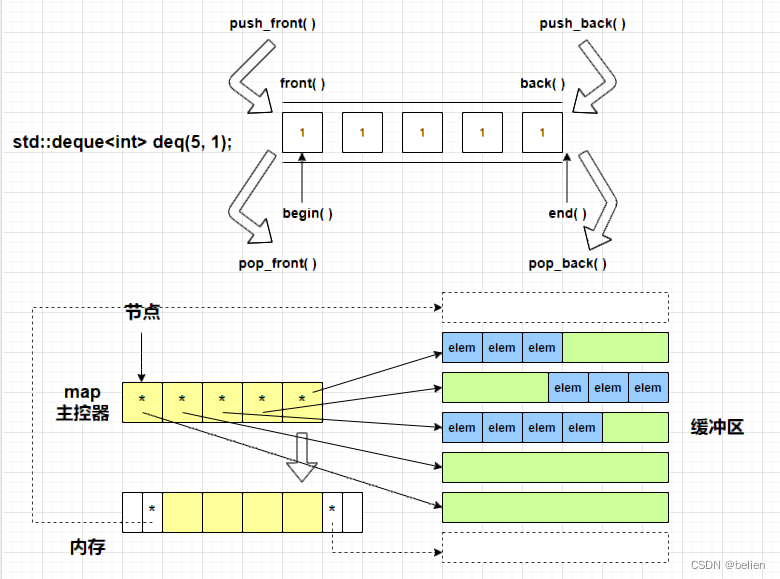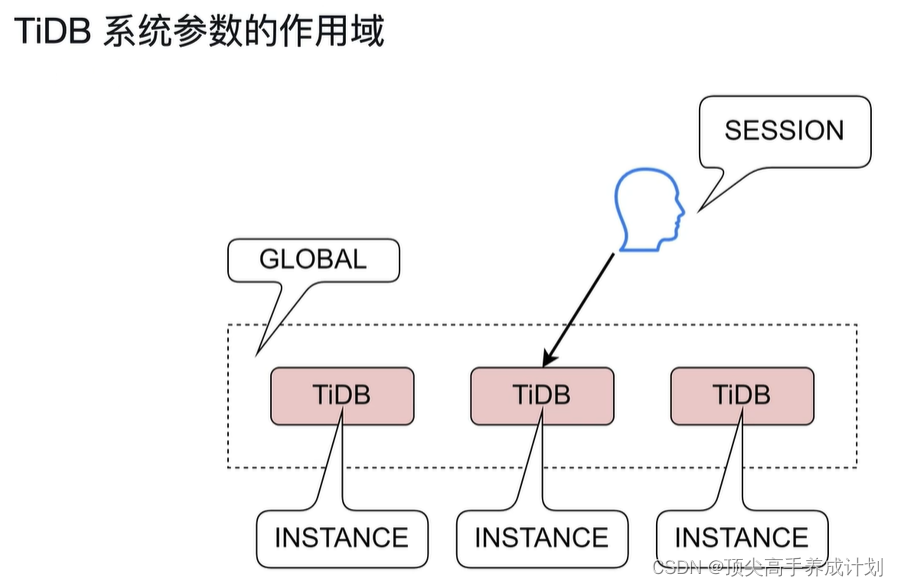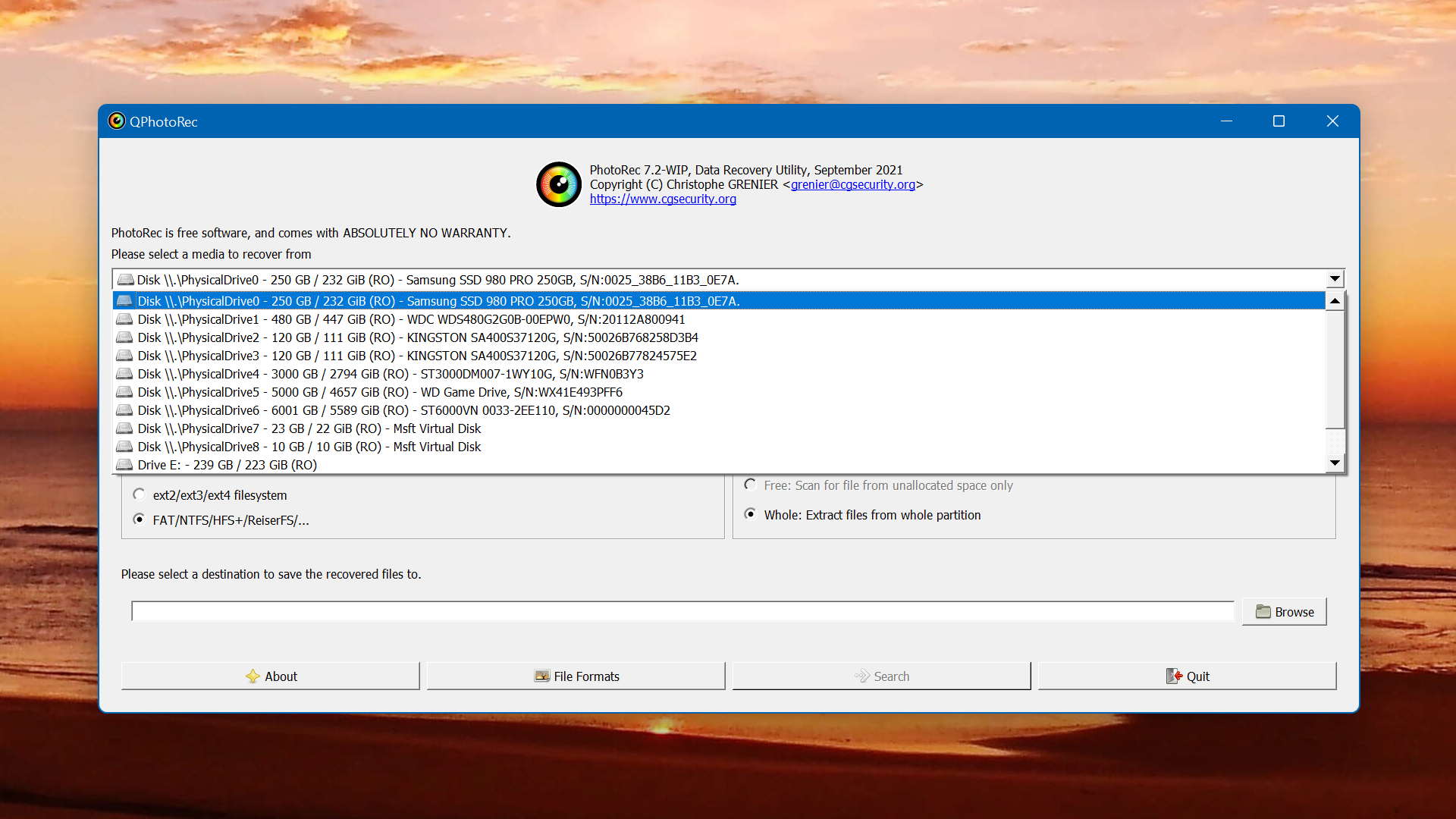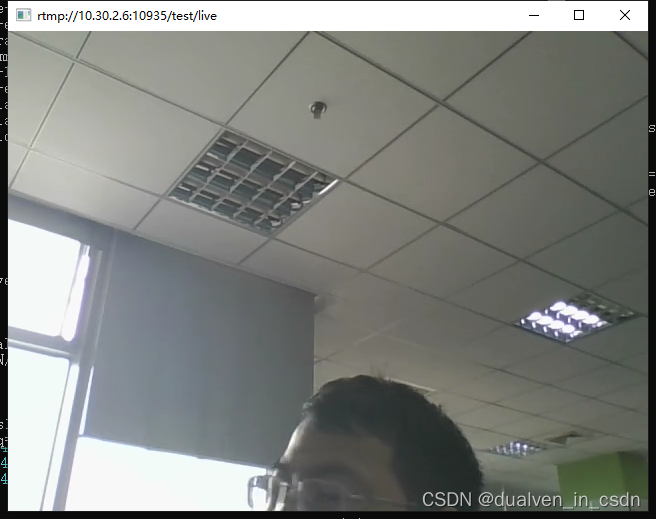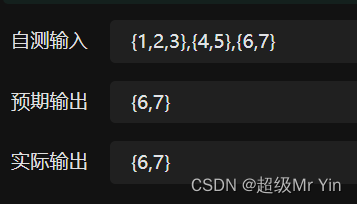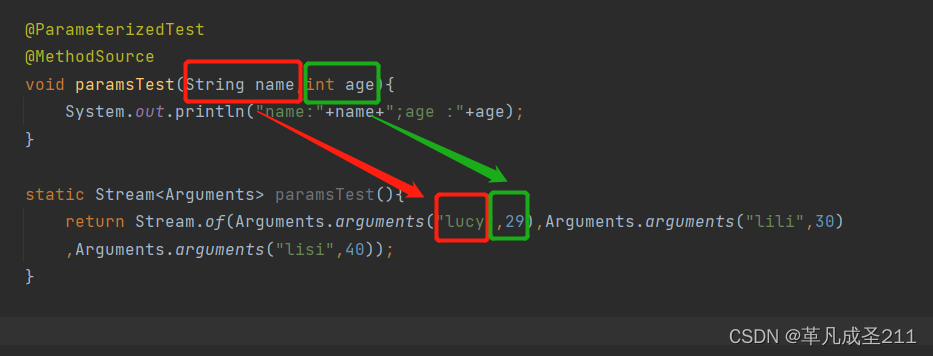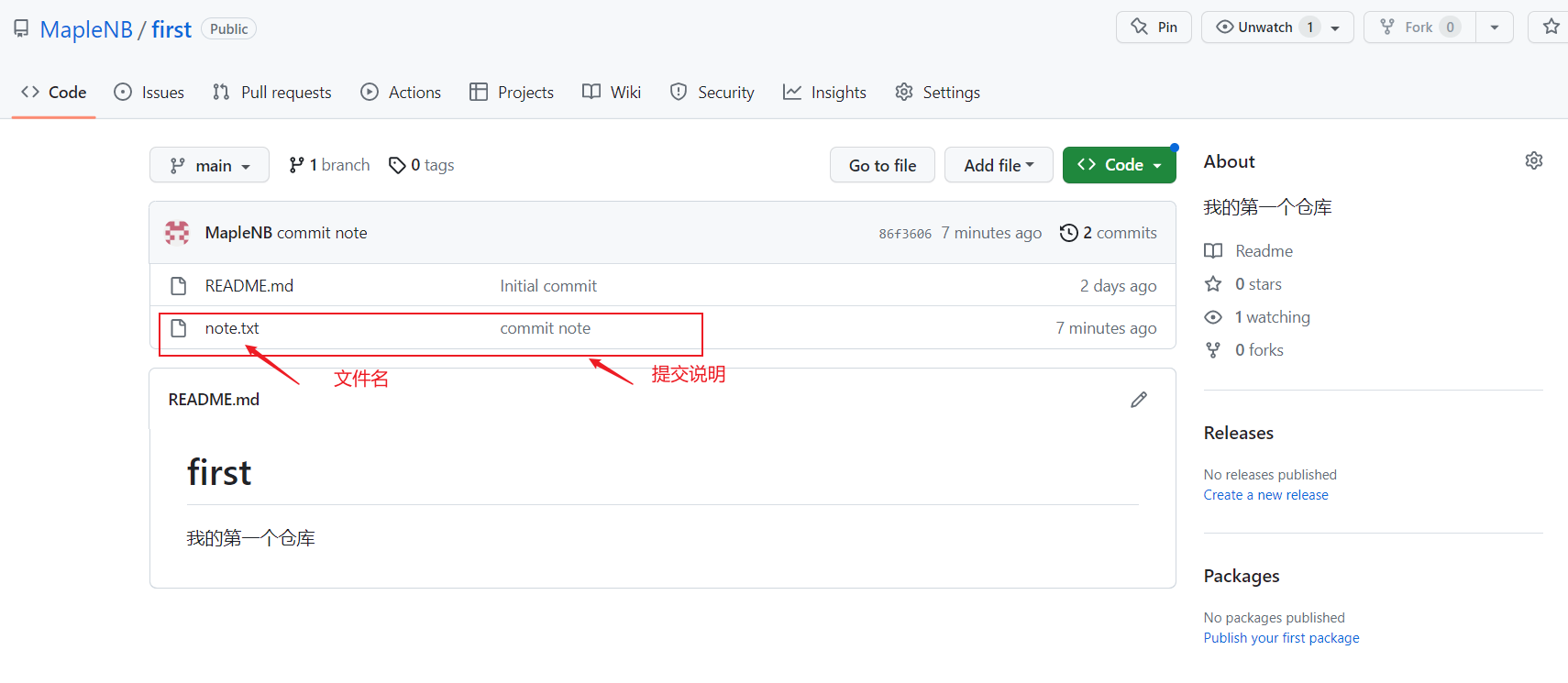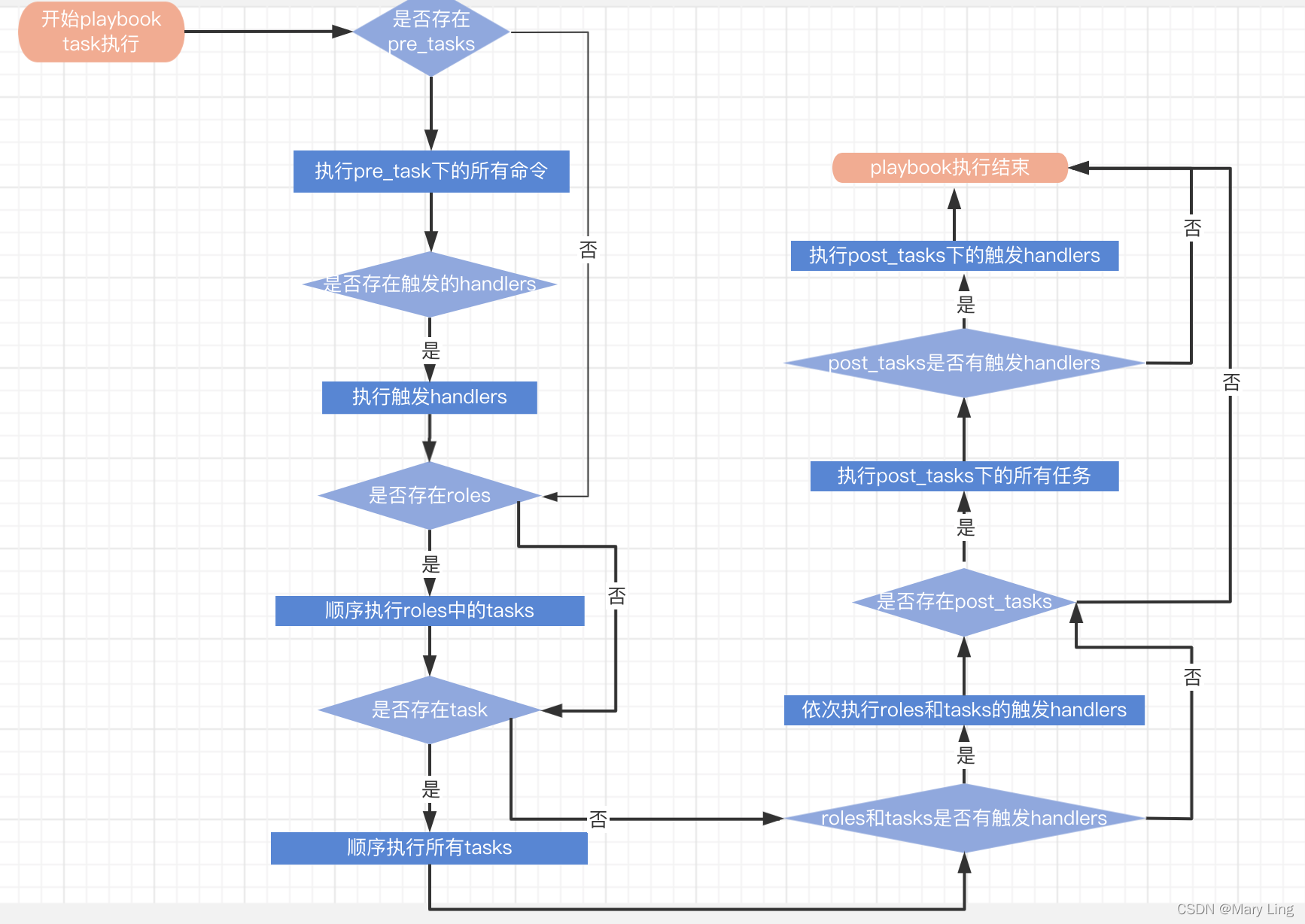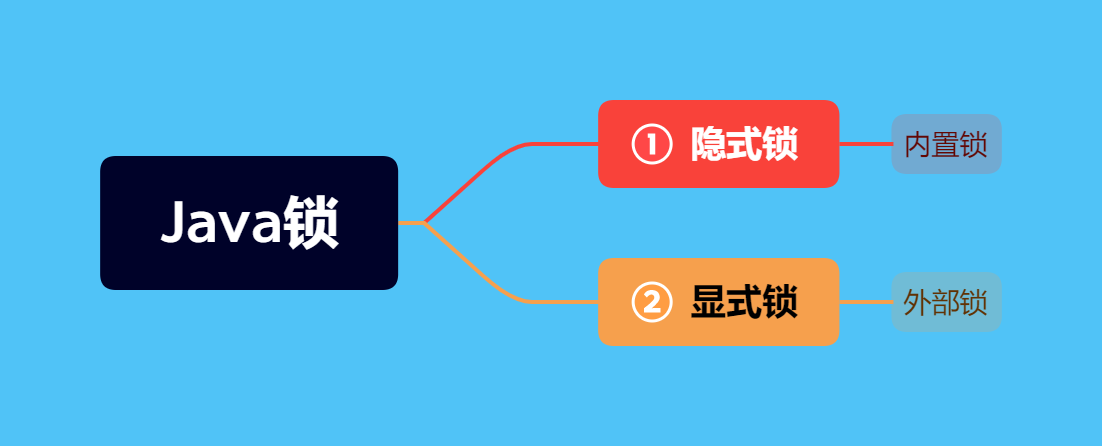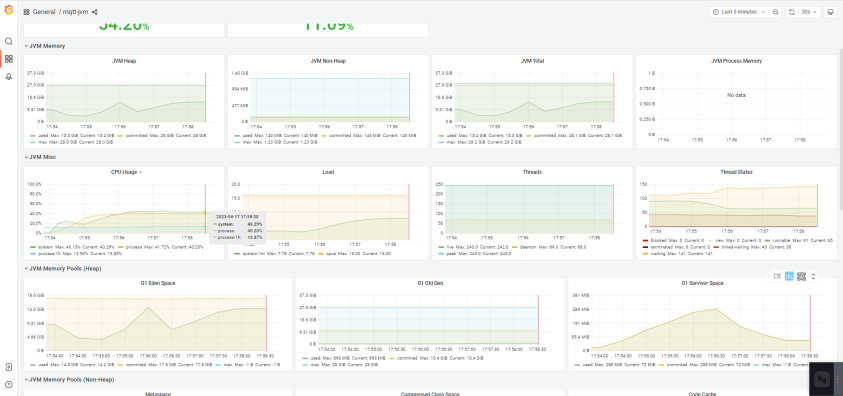案例:如何在华为电脑上找到电脑录屏功能?
“听说电脑有录屏功能,但我在我的华为电脑上找了很久,都没有找到。难道华为电脑没有录屏功能吗?有没有小伙伴可以告诉我华为电脑录屏功能在哪?孩子已经快绝望了!”
随着华为电脑的普及,越来越多的人开始使用这款电脑。其中一个常见的需求就是录制电脑屏幕,无论是为了教学、演示或者游戏录制等。那么,华为电脑录屏功能在哪里呢?接下来,小编将手把手教您,如何找到华为电脑的录屏功能,快点来瞧一瞧吧!
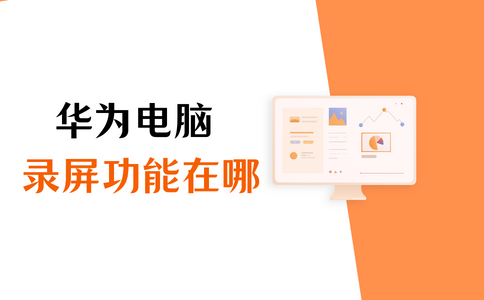
一、华为电脑Xbox Game Bar功能在哪
华为电脑有内置的屏幕录制功能。如果您的华为电脑是Win10及以上系统,您可以使用Xbox Game Bar进行华为电脑屏幕录制。华为电脑录屏功能在哪?
Xbox Game Bar功能在哪:华为电脑录屏功能在哪?您可以直接在电脑左下角输入框中输入“Xbox Game Bar”进行搜索,或直接使用快捷“Win+G”键直接打开。
华为电脑录屏在哪个文件夹:您可点击Xbox Game Bar页面中“查看我的捕获”>“打开文件位置”,直接进入录屏文件存放的位置。
使用Xbox Game Bar录制华为电脑屏幕操作步骤如下:
步骤1.打开Xbox Game Bar:在电脑屏幕上按下快捷键“Win + G”即可打开Xbox Game Bar。
步骤2. 开始录屏:在Xbox Game Bar窗口中,单击“录制”按钮,即可开始录制电脑屏幕。
Xbox Game Bar的缺点:Xbox Game Bar是华为电脑内置的录屏工具,非常方便快捷。但是,它的功能比较简单,只能进行基本的屏幕录制,无法进行编辑和剪辑。如果您需要更高级的录屏功能,那么 数据蛙录屏软件将是更好的选择。
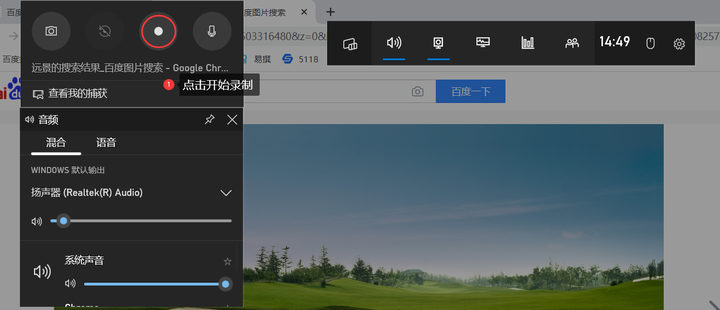
二、华为电脑专业录屏软件在哪
数据蛙录屏软件不仅拥有强大且全面的录屏功能,还支持截图和视频后期处理功能。使用它您可以录制清晰流畅的录屏文件,还能以不同的格式输出文件,方便在不同平台上的分享。华为电脑录屏功能在哪?
数据蛙录屏软件在哪:华为电脑录屏功能在哪?您可以在网页上搜索到此软件,并在华为电脑上下载安装。软件免费无广,您可以放心使用。

华为电脑录屏在哪个文件夹:录制结束后,您可以通过“录制历史”>“文件夹小图标”的方式直接进入录屏保存的文件夹。
使用数据蛙录屏软件录制华为电脑屏幕操作步骤如下:
步骤1.选择录制的模式:您可以选择页面靠左的“视频录制”。
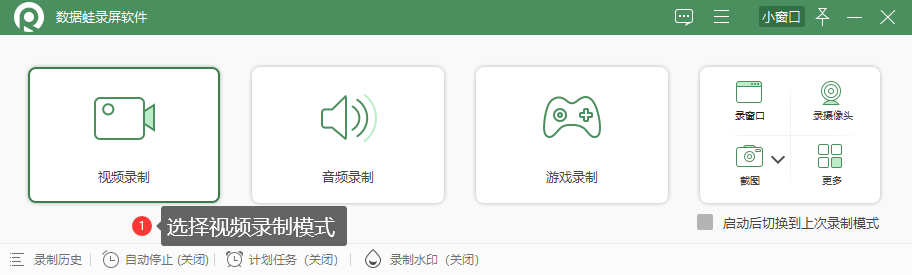
步骤2.设置简单录制参数:您可以对录屏的范围、录屏是否需要开启摄像头、扬声器、麦克风进行设置。
备注:华为电脑录屏为啥没有声音?如果您的录屏没有声音,可能是录制前没有对扬声器和麦克风进行设置。
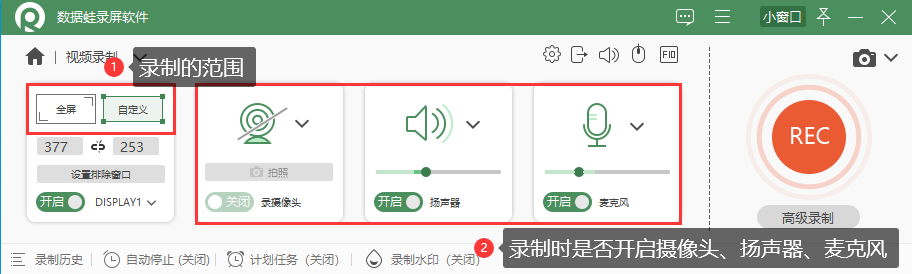
步骤3.开始录制:点击“REC”按钮进行录制。
步骤4.结束录制:华为电脑录屏怎么关闭?结束后,您可以先预览录屏的内容,确认无误后,还可以对它进行剪辑,之后点击“完成”按钮结束录制任务。
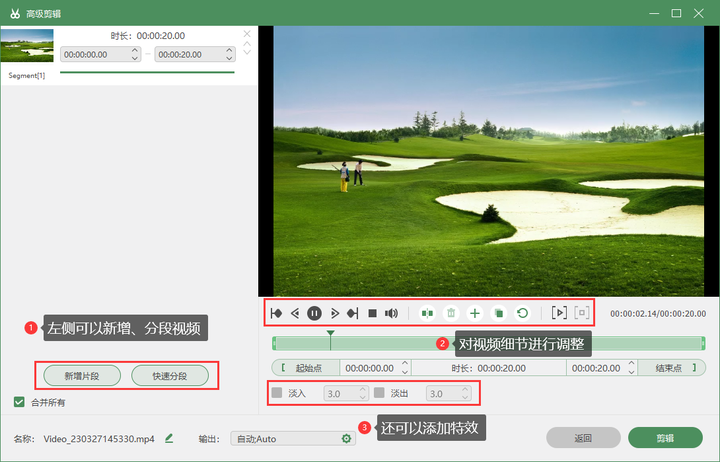
数据蛙录屏软件的优点:
- 免费不限时长录制。
- 8种录制模式和多种录制参数。
- 支持麦克风、摄像头降噪。
- 直接无水印、自定义文字、图片水印录制。
- 强大后期处理功能。
本文解答华为电脑录屏功能在哪?还给大家介绍了华为电脑的录屏功能。首先,文章介绍了华为电脑内置的录屏工具Xbox Game Bar的使用方法;接着还介绍了一款高级的录屏软件——数据蛙录屏软件。华为电脑的这两种功能都很不错,如果您只需要进行简单的录屏,那么Xbox Game Bar是一个不错的选择。
但是,如果您需要更高级的录屏和视频编辑功能,那么数据蛙录屏软件将是更好的选择。希望这篇文章对您有所帮助,祝您在使用华为电脑进行录屏时顺利愉快!
往期回顾:电脑自带录屏怎么录?教您2个最简单的方法![]() https://blog.csdn.net/shujuwa_data/article/details/130008089?spm=1001.2014.3001.5501电脑录屏的视频保存在哪里?您可以这样查看
https://blog.csdn.net/shujuwa_data/article/details/130008089?spm=1001.2014.3001.5501电脑录屏的视频保存在哪里?您可以这样查看![]() https://blog.csdn.net/shujuwa_data/article/details/130055267?spm=1001.2014.3001.55013款免费好用的电脑录屏工具
https://blog.csdn.net/shujuwa_data/article/details/130055267?spm=1001.2014.3001.55013款免费好用的电脑录屏工具![]() https://blog.csdn.net/shujuwa_data/article/details/130079727?spm=1001.2014.3001.5501
https://blog.csdn.net/shujuwa_data/article/details/130079727?spm=1001.2014.3001.5501